Cada elemento do PDF pode ser convertido em PPT/PPTX:
Seu documento Adobe PDF será totalmente convertido em um slide de apresentação do Microsoft PowerPoint quando você usar nosso converter PDF em powerpoint gratis. Lembre-se de que cada página do seu arquivo PDF se transformará em um (novo) slide individual no PowerPoint. Os elementos que vêm em seu arquivo de documento PDF original ainda aparecerão como elementos nos slides do MS PowerPoint, a menos que todos esses elementos tenham sido mesclados em uma imagem no arquivo PDF. Nesse caso específico, basta converter de PDF para powerpoint (PPT/PPTX) como um único elemento.
Obtenha slides editáveis do PowerPoint a partir do PDF:
Ao converter arquivos PDF para PowerPoint com nosso converter PDF em PPT, seus arquivos convertidos serão totalmente editáveis. Além disso, você pode adicionar elementos de sua escolha em seus arquivos que são exclusivos do PowerPoint (PPT/PPTX) online.
Layout de página preservado ao converter PDF para MS PowerPoint:
Ao usar nosso conversor de PDF para PPTX para transformar PDF em powerpoint, você nem notará a única alteração em seus slides. Todos os slides da apresentação do PowerPoint em seu documento recém-gerado aparecerão exatamente como nas páginas dos PDFs carregados.
Por que transformar PDF em PPT?
Sem dúvida, existem inúmeras razões para converter um arquivo PDF em um slide de apresentação do PowerPoint. Pode ser tão simples quanto criar os slides da apresentação a partir de um arquivo de documento existente, ou você pode apenas precisar fazer edições e adições ao conteúdo em seu Adobe PDF para criar uma apresentação ideal. Bem, seja qual for o motivo, a maneira mais fácil de salvar PDF como slides PPT ou PPTX usando um conversor de PDF para powerpoint.
Como converter PDF para PPT Online?
Nosso converter PDF em power point é ideal para converter seu formato de documento PDF em formato PowerPoint PPT ou PPTX. Salvar seus slides de apresentação de PDF torna-se simples com estas etapas:
Passo 1:
- Clique na caixa de ferramentas acima para fazer upload de um arquivo PDF ou simplesmente arraste e solte-o na mesma caixa
Passo 2:
- A ferramenta começa a carregar um arquivo PDF, uma vez carregado, clique no botão “Converter”
Etapa 3:
- Aguarde a conclusão da extração e salve o arquivo de apresentação PPT/PPTX pressionando o botão “Download”
No entanto, nosso converter PDF em PPT é gratuito e suporta conversões em lote de PDF para PPTX/PPT, o que significa que você pode converter mais de um PDF para apresentação do Microsoft PowerPoint.

















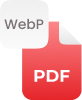




























 Conversores Relacionados
Conversores Relacionados